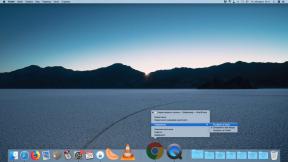Met de release van "Yossi" onze Macs voelen iPhones, tokkelen telkens wanneer een inkomend gesprek. Het is opmerkelijk dat als je tot op zekere contact werd benoemd tot één van de vaste ringtones, hetzelfde signaal hoorbaar uit de luidsprekers Macintosh - welke van uw ah-apparaten of de rol van de mobiele apparaat gespeeld, volgens de audiosignaal zult u weten wie je wilt horen. Problemen ontstaan wanneer u gebruik wilt maken van hun eigen, niet-standaard ringtones ...
Ik vraag me af nog hoe Apple protupila met deze waarschuwing: je hebt in iTunes kan liggen ten minste een ton van coole ringtones die u kunt gewoon giet op een iPhone of iPad - en waarop is scherpgesteld negeren OS X, het weergeven in plaats van de standaard ringtone, dus riep ontdekking.
Echter, lof Jobs, deze ongelukkige verloop is relatief eenvoudig op te lossen, beetje bij het bewerken van de systeembestanden.
Kopieer ringtones in de systeemmap

Laten we beginnen met een diepe onderdompeling in de systeemmap bibliotheek: Klik in de "Finder" knop ⌘⇧G, plakken het pad in het invoerveld
/System/Library/PrivateFrameworks/ToneLibrary.framework/Versions/A/Resources/Ringtones en druk op Enter. In de geopende map worden ringtones uw standaard OS X Yosemite, waarvan de lijst komt overeen met een reeks geluidssignalen iOS 8. Hier en kopieer ringtones uit je inventaris (zorg ervoor dat de bestanden hebben de extensie m4r).
Hoe het systeem om de nieuwe ringtones laten herkennen
Nu op naar het belangrijkste punt: aan OS X, wat precies piept een set van standaard ringtones toegevoegd verklaren. Helaas, het systeem niet de inhoud van een map te analyseren RingtonesIn die u hebt gekopieerd de nieuwe bestanden - en neemt een lijst van ringtones van een enkel plist-bestand. het heet TKRingtones.plist en is gelegen in de directory /System/Library/PrivateFrameworks/ToneKit.framework/Versions/A/Resources. Op dezelfde wijze, met behulp van ⌘⇧G sleutels, Ga naar de map en open het bestand TKRingtones.plist in TextEdit.
Omdat het originele bestand te bewerken wordt gesloten, klikt u ⌘⇧S sleutel tot een kopie van het bestand te maken. Nu, kijk naar de onderste helft van de code: u kunt de lijn zien systeem: Apexdat blok modern? Ergens onder, insert exact dezelfde regel in de naam van een ringtone die je gewoon gekopieerd naar de systeemmap. Bijvoorbeeld, mijn favoriet "text" ringtone genoemd Hunt SignalDus vul ik in de code deze lijn:
systeem: Hunt Signal
u in plaats daarvan Hunt Signal voer de naam van uw ringtone. Als je een paar ringtones hebt gekopieerd, dezelfde behoefte aan regels code, die elk moet overeenkomen met één van de gekopieerde bestanden toe te voegen.

Sla het bestand op en kopieer het naar een map /System/Library/PrivateFrameworks/ToneKit.framework/Versions/A/Resources (Het is de hele tijd open te zijn). Bevestig uw intenties door het invoeren van het wachtwoord van de beheerder.
Controle signaal
Open de "Contacten", selecteert iedereen druk correctie en in het veld ringtone of berichten geluid Vind uw aangepaste ringtone dat je gewoon "binden" aan het systeem. Als alles wordt gedaan volgens de instructies, vindt u niet alleen de overeenkomstige punt drop-down lijst, maar als je hoort de bekende signaal op.


Afzonderlijk, wordt de kennisgeving geluid geconfigureerd in de "Message" en FaceTime, door middel van de juiste configuratie venster.